Windows命令行神器Cmder
- 一、Cmder介绍
-
- [1.1 Cmder概述](#1.1 Cmder概述)
- [1.2 Cmder的功能与优势](#1.2 Cmder的功能与优势)
- 二、Cmder安装&环境配置
-
- [2.1 下载与安装](#2.1 下载与安装)
- [2.2 配置环境变量](#2.2 配置环境变量)
- [2.3 添加到右键菜单](#2.3 添加到右键菜单)
- 三、Cmder常用设置
-
- [3.1 设置中文](#3.1 设置中文)
- [3.2 关闭自动检查更新](#3.2 关闭自动检查更新)
- [3.3 设置控制台输出最大行数](#3.3 设置控制台输出最大行数)
- [3.4 修改CMder默认命令行提示符(λ 替换为 )](#3.4 修改CMder默认命令行提示符(λ 替换为 ))
- [3.5 解决中文乱码问题](#3.5 解决中文乱码问题)
- [3.6 解决中文字体重叠问题](#3.6 解决中文字体重叠问题)
- [3.7 设置透明度](#3.7 设置透明度)
- 四、快捷键&实用功能
-
- [4.1 快捷键](#4.1 快捷键)
- [4.2 实用功能](#4.2 实用功能)
一、Cmder介绍
1.1 Cmder概述
-
定义: Cmder是一个软件包,被创建出来以替代Windows上缺乏美观的控制台模拟器。它不仅是一个命令行工具,更是一个集成了多种功能的终端模拟器。
-
特点: Cmder支持大部分Linux命令,如grep、curl(没有wget)、vim、tar、unzip、ssh、ls、bash、perl等,同时还集成了Windows batch、PowerShell、Git Bash等多种命令行环境于一体。
1.2 Cmder的功能与优势
-
跨平台命令支持: Cmder不仅可以使用Windows下的所有命令,还支持Linux的命令和shell命令,使得Windows用户能够轻松执行复杂的命令行操作。
-
美观的界面: 相较于传统的命令提示符(CMD)和PowerShell,Cmder提供了更加美观的界面和可自定义的窗口环境,提升了用户的使用体验。
-
强大的集成功能: Cmder集成了Git Bash、ssh客户端等多种工具,使得用户可以在不离开熟悉的操作系统环境下享受到更强大的功能。
-
便捷的操作方式: Cmder支持在不同的标签页中同时连接不同的底层Shell,包括cmd、PowerShell、Bash和WSL,并提供了复制粘贴、超链接点击等便捷操作方式。
二、Cmder安装&环境配置
2.1 下载与安装
下载cmder.zip并解压到电脑上,建议不要放到C盘,文件路径不要包含中文。
2.2 配置环境变量
1)新建系统变量CMDER_HOME

2)编辑Path,添加%CMDER_HOME%


3)验证是否安装成功(按下 Win + R,输入cmder,回车)


这里部分电脑可能会出现以下两个问题:
1)"'git --version' returned an improper version string"
Win10、Win11可能会出现两次这个警告,这是个历史bug,可以暂时忽略。
参见:https://github.com/cmderdev/cmder/issues/2938
2)'"D:\Develop\Tools\cmder\config\profile.d\Active"' is not recognized as an internal or external command, operable program or batch file.
参见:https://github.com/cmderdev/cmder/issues/1102
这个可能是因为电脑修改过默认编码导致的,可以采用以下方式解决:
按下Win + R,输入regedit,回车,打开注册表;
找到 计算机\HKEY_LOCAL_MACHINE\SOFTWARE\Microsoft\Command Processor

修改autorun项的值为:chcp 65001>nul
这里说明一下:
chcp 65001:代表每次启动cmd,显示Active code page: 65001
chcp 65001>nul:代表每次启动cmd,不显示Active code page: 65001
修改注册表之后,再启动Cmder,就不会有上面的警告信息了。

2.3 添加到右键菜单
以管理员方式身份运行cmd,运行cmder.exe /REGISTER ALL,然后我们在桌面右键就可以看到Cmder了

三、Cmder常用设置
3.1 设置中文
在Cmder终端,使用快捷键Win + Alt + P打开设置面板,如下选择简体中文,保存设置,重启Cmder。

3.2 关闭自动检查更新
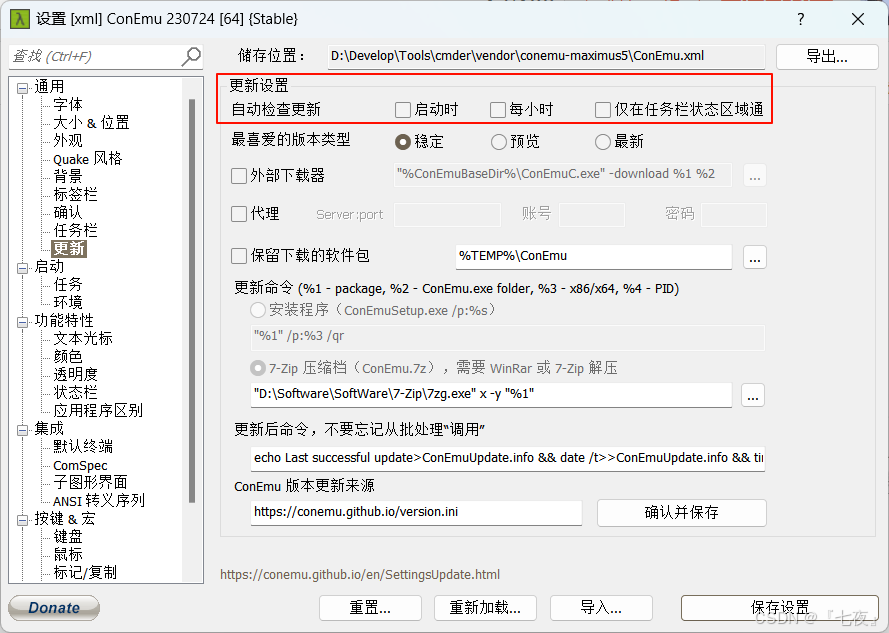
3.3 设置控制台输出最大行数
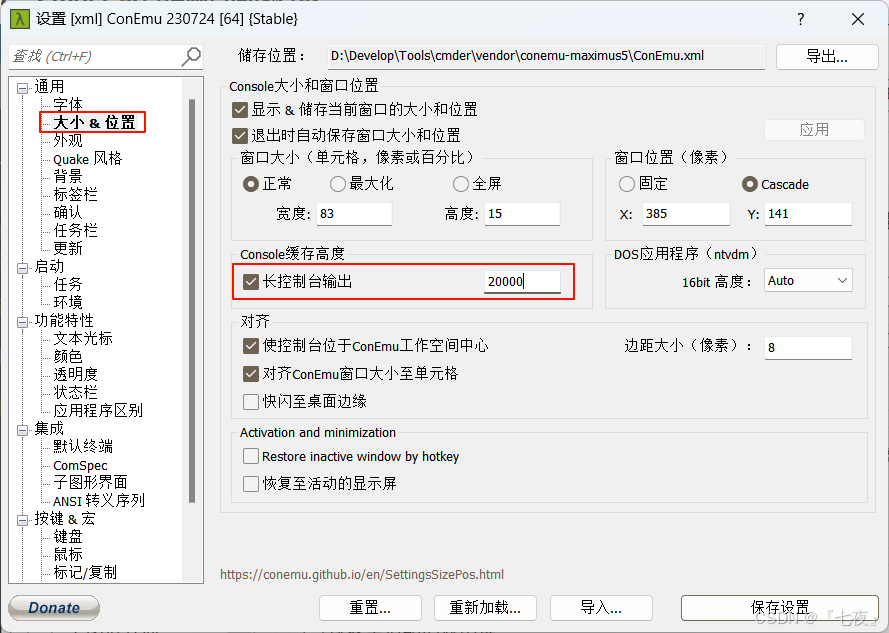
3.4 修改CMder默认命令行提示符(λ 替换为 $)
找到Cmder安装目录下,config文件夹下的cmder_prompt_config.lua文件
将prompt_lambSymbol的值,修改为 $

再次打开Cmder,就可以看到变化啦。

3.5 解决中文乱码问题
设置-启动-环境,添加以下内容:
set LANG=zh_CN.UTF-8
set LC_ALL=zh_CN.utf8

3.6 解决中文字体重叠问题
设置-字体,取消以下勾选。

3.7 设置透明度

四、快捷键&实用功能
4.1 快捷键
bash
Tab:路径的自动补全
Ctrl+T:建立新页签
Ctrl+W:关闭页签
Ctrl+Tab:切换页签
Ctrl+1:快速切换到第 1 个页签,Ctrl+n 快速切换到第 n 个页签
Ctr+R:历史命令搜索
Ctrl+鼠标滚轮:字体的快速放大/缩小
Alt+F4:关闭所有页签
Alt+enter:切换到全屏状态
Win+Alt+P:进入cmder设置菜单4.2 实用功能
- 选中内容,自动复制
- 集成了git、ssh、ls等终端命令
- 多开分屏

- 集成到IDE中,作为默认终端使用
刚开始使用,了解有限,持续更新中...
